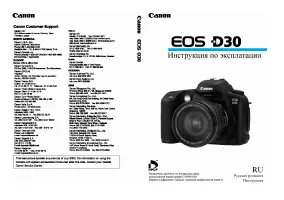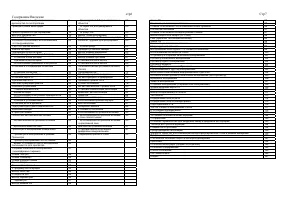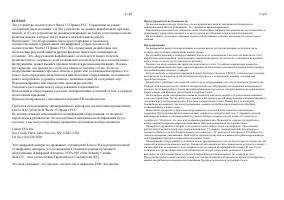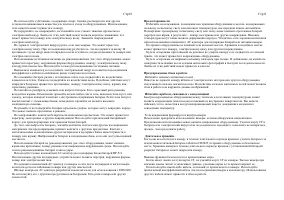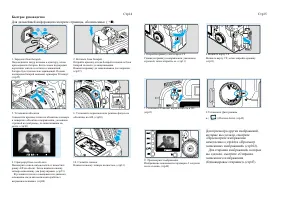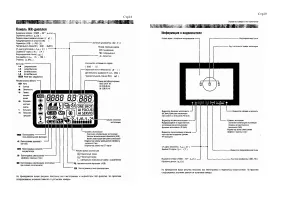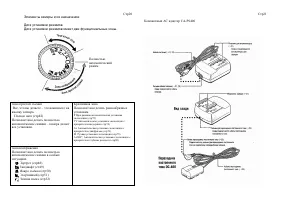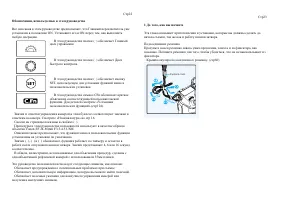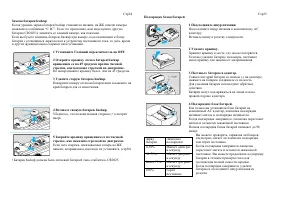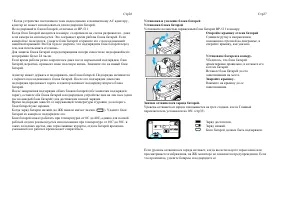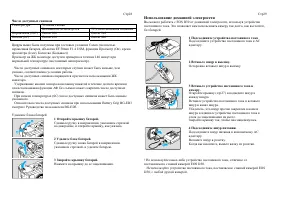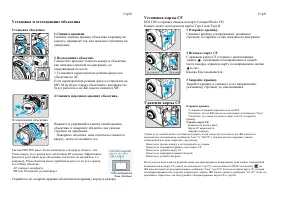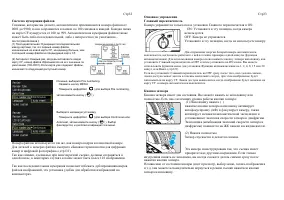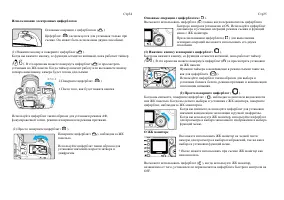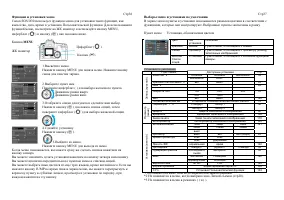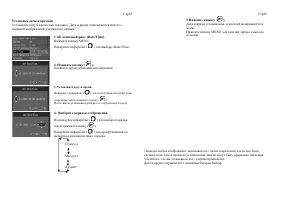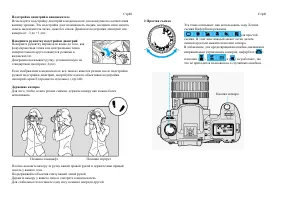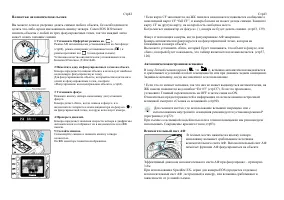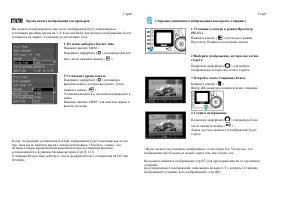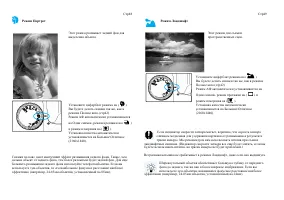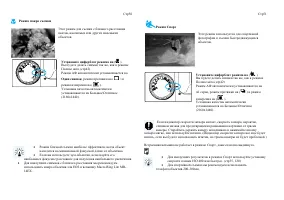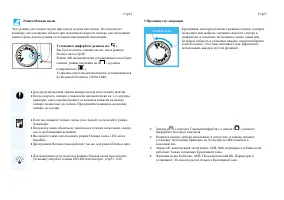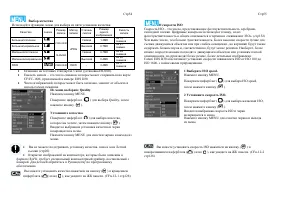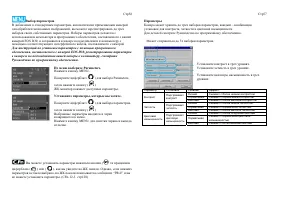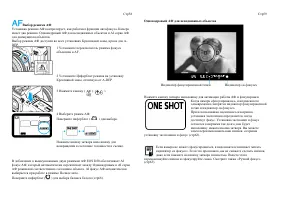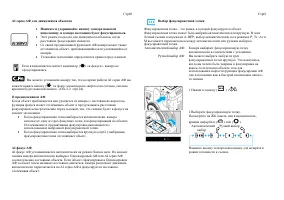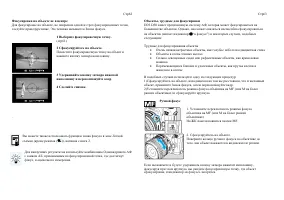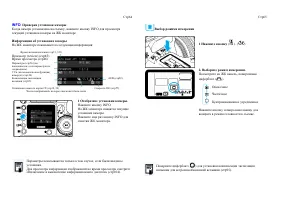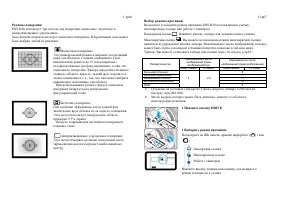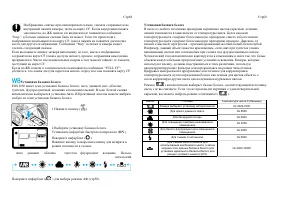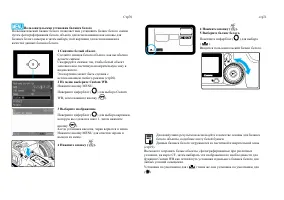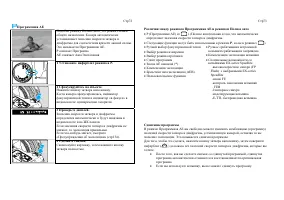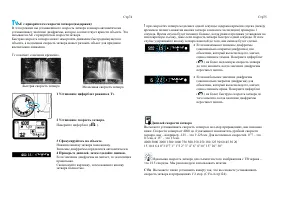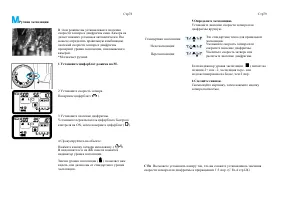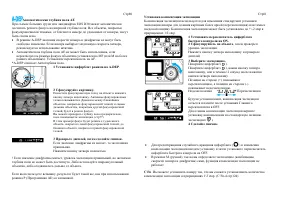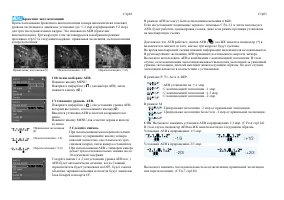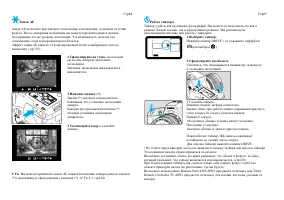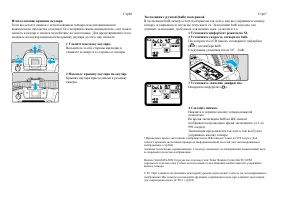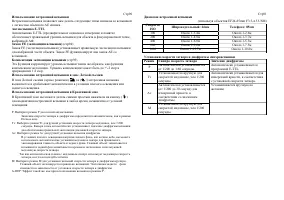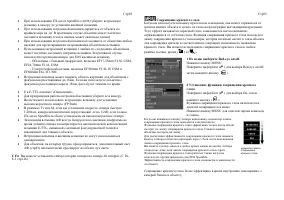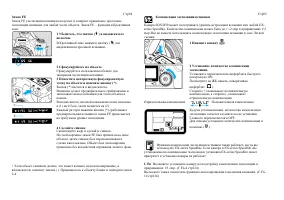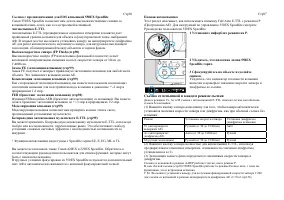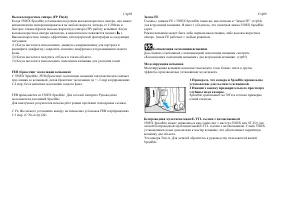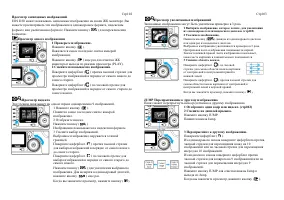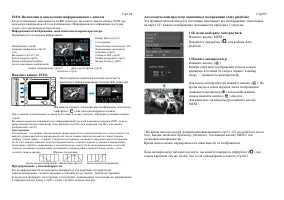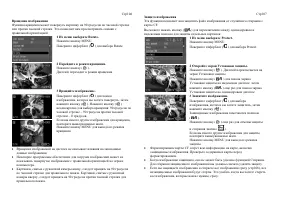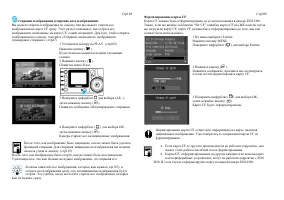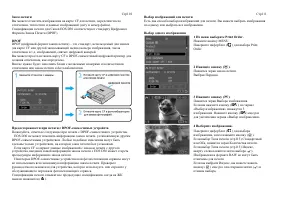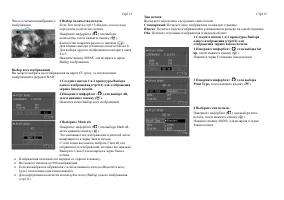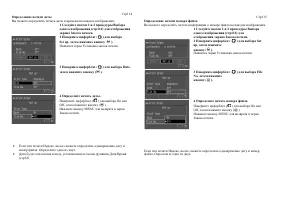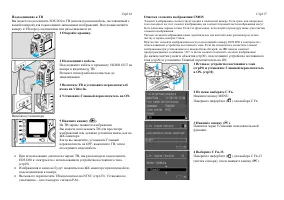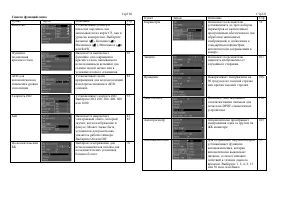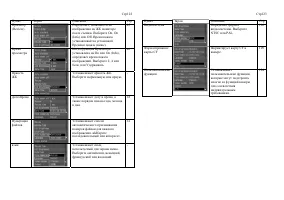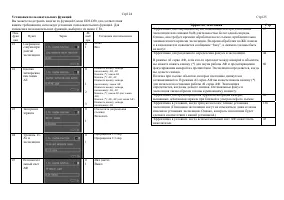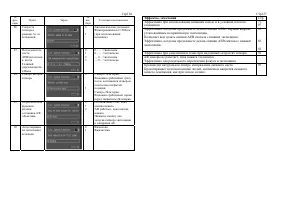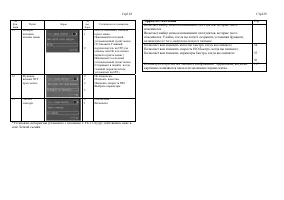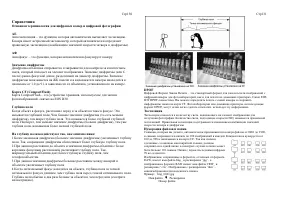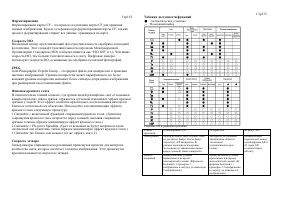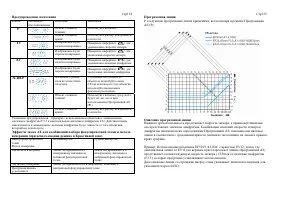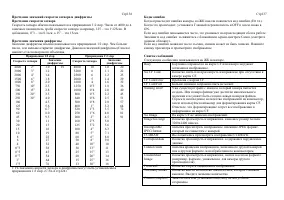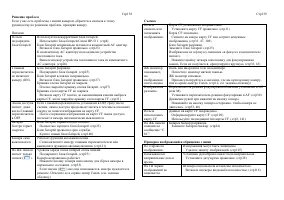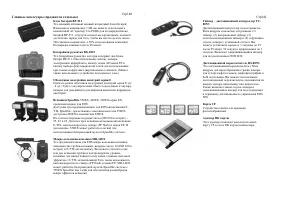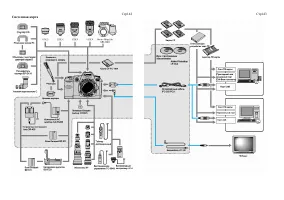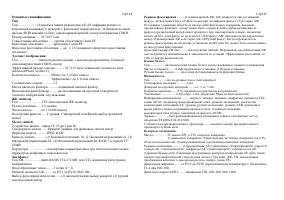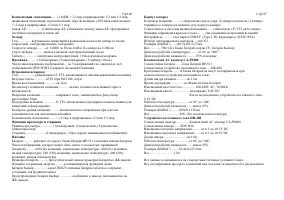Фотоаппараты Canon EOS D30 - инструкция пользователя по применению, эксплуатации и установке на русском языке. Мы надеемся, она поможет вам решить возникшие у вас вопросы при эксплуатации техники.
Если остались вопросы, задайте их в комментариях после инструкции.
"Загружаем инструкцию", означает, что нужно подождать пока файл загрузится и можно будет его читать онлайн. Некоторые инструкции очень большие и время их появления зависит от вашей скорости интернета.
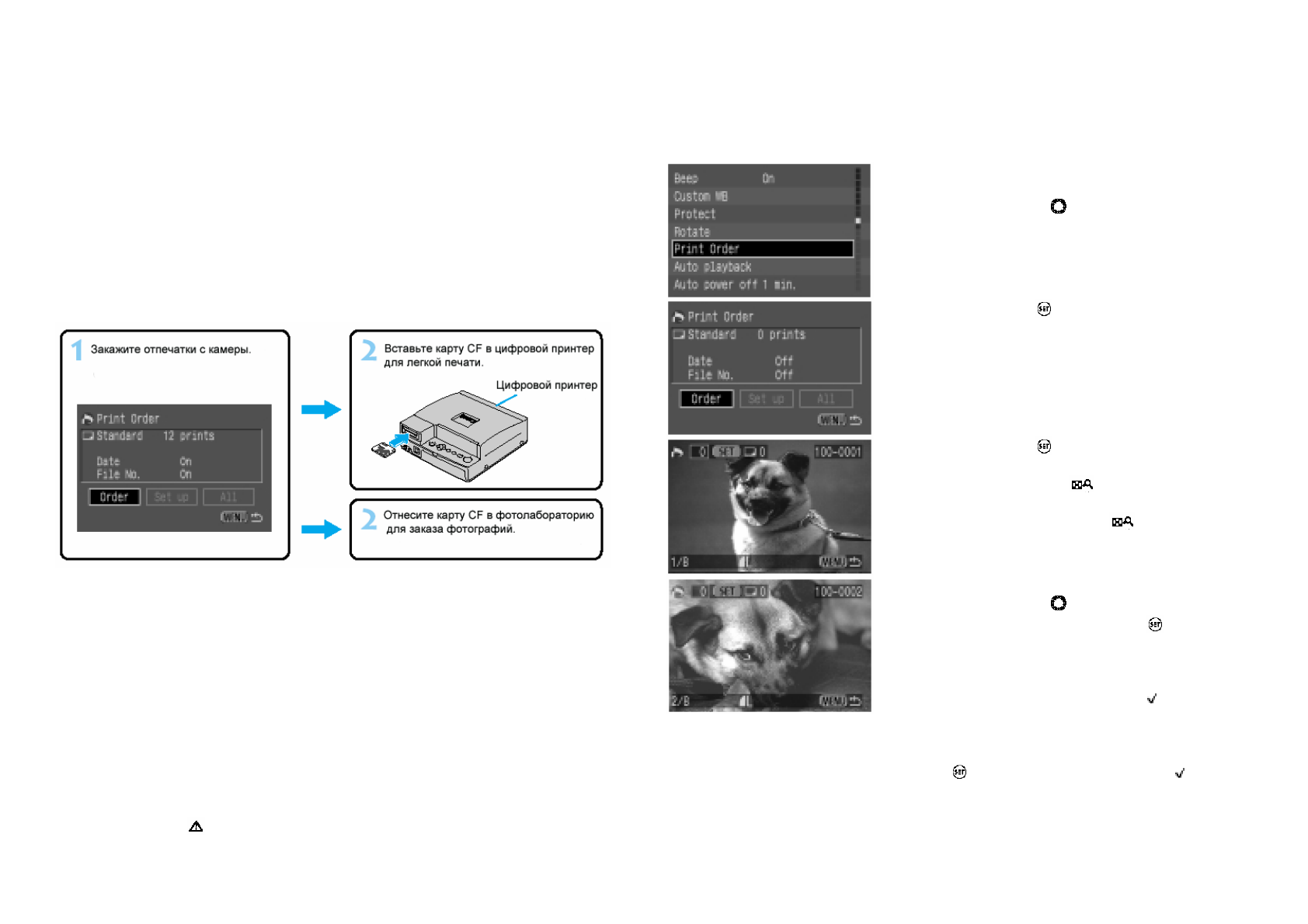
Стр
110
Заказ
печати
Вы
можете
отметить
изображения
на
карте
CF
для
печати
,
определив
число
отпечатков
,
тип
печати
и
данные
изображений
(
дату
и
номер
файла
).
Спецификации
печати
для
Canon EOS D30
соответствуют
стандарту
Цифрового
Формата
Заказа
Печати
(DPOF).
DPOF
DPOF (
цифровой
формат
заказа
печати
) –
это
стандарт
,
используемый
для
записи
(
на
карте
CF
или
другой
записывающей
медиа
)
номера
изображения
,
числа
отпечатков
и
т
.
д
.
изображений
,
снятых
цифровой
камерой
.
Вы
можете
просто
вставить
карту
CF
в
DPOF-
совместимый
цифровой
принтер
для
делания
отпечатков
,
как
определено
.
Вам
не
нужно
будет
заполнять
бланк
с
желаемыми
номерами
и
количествами
отпечатков
при
заказе
печати
в
фотолаборатории
.
Предосторожности
при
печати
с
DPOF-
совместимых
устройств
Пожалуйста
,
отметьте
следующее
при
печати
с
DPOF-
совместимого
устройства
.
EOS D30
не
может
изменить
информацию
заказа
печати
,
установленную
другим
DPOF-
совместимым
устройством
.
Любые
подобные
изменения
могут
быть
сделаны
только
устройством
,
на
котором
заказ
печати
был
установлен
.
Если
карта
CF
содержит
данные
изображений
с
заказом
печати
с
другого
устройства
,
введение
новой
информации
заказа
печати
с
EOS D30
может
стереть
предыдущую
информацию
заказа
печати
.
Некоторые
DPOF-
совместимые
устройства
или
фотопечатающие
сервисы
могут
не
использовать
всю
записанную
информацию
заказа
печати
.
Проверьте
руководство
пользователя
для
устройства
,
которое
используете
,
или
спросите
у
обслуживающего
персонала
фотопечатающего
сервиса
.
Спецификации
печати
отменят
все
предыдущие
спецификации
,
когда
на
ЖК
панели
появляется
( ).
Стр
111
Выбор
изображений
для
печати
Есть
два
способа
выбора
изображений
для
печати
.
Вы
можете
выбрать
изображения
по
одному
или
выбрать
все
изображения
.
Выбор
одного
изображения
1
Из
меню
выберите
Print Order.
Нажмите
кнопку
MENU.
Поверните
циферблат
(
)
для
выбора
Order.
2
Нажмите
кнопку
( ).
Появится
экран
заказа
печати
.
Выбран
Порядок
.
3
Нажмите
кнопку
( ).
Появится
экран
Выбора
изображения
.
Если
вы
нажмете
кнопку
(
),
на
экране
«
Выбор
изображения
»
покажутся
3
изображения
.
Нажмите
кнопку
(
)
еще
раз
для
увеличения
экрана
«
Выбор
изображения
».
4
Выберите
изображения
.
Поверните
циферблат
(
)
для
выбора
изображения
,
затем
нажмите
кнопку
( ).
Если
выбор
Типа
печати
(
стр
113)
Стандартный
или
Оба
,
появится
экран
Количества
печати
.
Если
выбор
Типа
печати
(
стр
113)
Индекс
,
вверху
слева
появится
метка
выбора
( ).
Изображения
в
формате
RAW
не
могут
быть
отмечены
для
печати
.
Если
вы
выбрали
Индекс
,
вы
можете
нажать
кнопку
( )
еще
раз
для
стирания
метки
( )
и
отмены
выбора
.